之前介绍过 SD 的换脸插件 roop,今天我们介绍一个比 roop 更强的换脸插件 ReActor,嗯,它们其实是一个作者,ReActor 是在 roop 的基础上更新换代的,roop 后续作者应该不维护了,所以小伙伴们可以直接使用 ReActor。
之前 roop 介绍的比较简单,我们今天来详细介绍一下 ReActor。
话不多说,我们直接开整。
之前介绍过 SD 的换脸插件 roop,今天我们介绍一个比 roop 更强的换脸插件 ReActor,嗯,它们其实是一个作者,ReActor 是在 roop 的基础上更新换代的,roop 后续作者应该不维护了,所以小伙伴们可以直接使用 ReActor。
之前 roop 介绍的比较简单,我们今天来详细介绍一下 ReActor。
话不多说,我们直接开整。
—
ReActor 包括 roop,安装之前都需要依赖外部的环境,所以在安装
ReActor 之前,我们先做一些前置的安装操作。
如果之前安装过 roop 的小伙伴,外部的依赖环境应该是已经安装过了,小伙伴们也可以再检查一下。
如果已经安装过的小伙伴,是可以在应用程序里找到这个应用程序的。
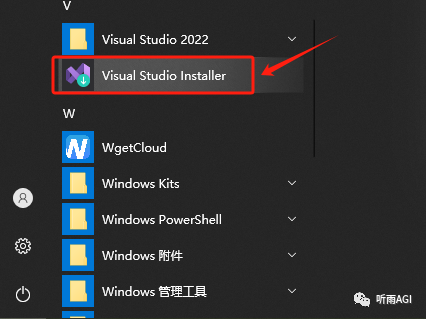
点击启动程序,进来以后再点击修改。
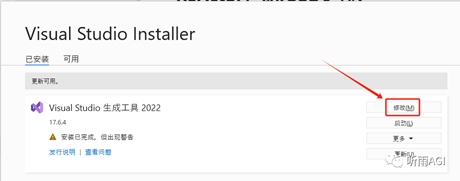
如果看到以下界面已经勾选,那就说明外部依赖已经安装好了,那就直接跳过这一步就可以了,没有勾选的小伙伴记得勾选并保存修改。
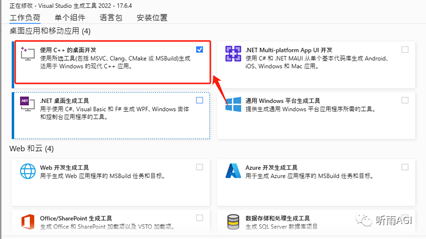
没有安装过的小伙伴,就按部就班的跟着再操作一遍吧。
首先需要安装 Visual Studio 2022,以下是安装包下载链接:
https://visualstudio.microsoft.com/downloads/
进来以后,我们下载社区版就可以了。
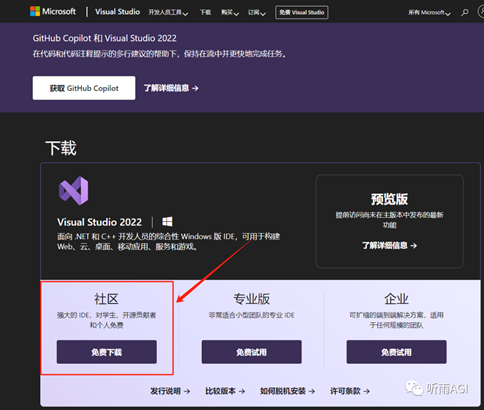
下载完成以后,还是找到「Visual Studio Installer」,然后点击启动以后,还是按照开始的流程选择「使用 C++ 的桌面开发」。
然后,我们就可以去 SD 中安装 ReActor 插件啦。插件安装好以后记得重启 SD。
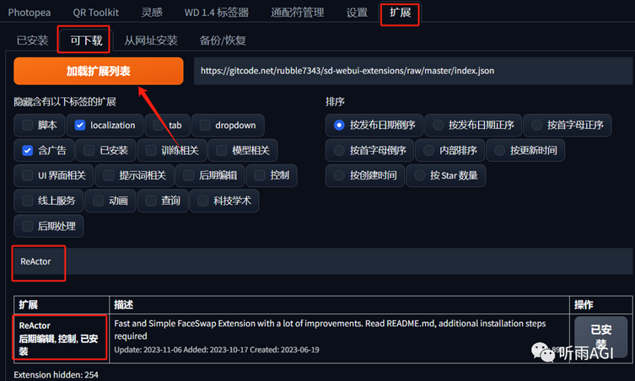
以下就是 ReActor 的界面了,用过 roop 的小伙伴应该不陌生吧!功能界面除了新增的功能,其他布局都差不多。
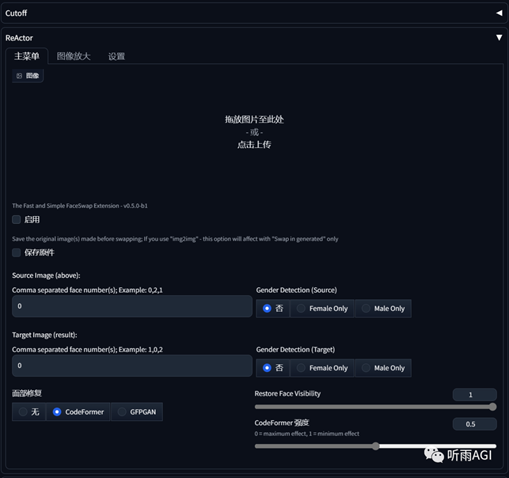
理论上,我们在第一次使用 ReActor 插件的时候会自动下载模型。可以在
ReActor 界面的设置中查看模型是否下载成功。
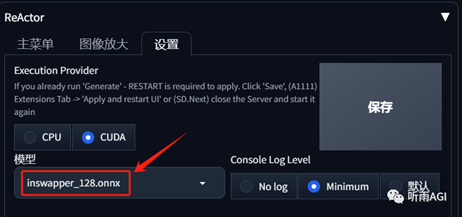
如果没有下载成功,也把模型文件放网盘中了,小伙伴们可以自行获取。
链接:https://pan.quark.cn/s/c7bfc7532927
把下载的文件放入以下目录,如果不存在
insightface 文件夹,我们就自己新建一个就好了。记得「inswapper_128.onnx」文件大小是
528M。如果图生图使用 ReActor 插件换脸的时候报错,首先看下该文件的大小如果不是 528M,那就用网盘中的文件进行替换。
·
\sd-webui-aki-v4.1\models\insightface
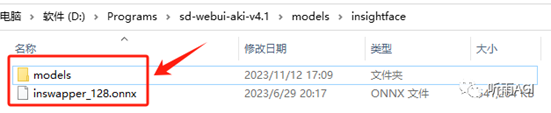
接下来我们继续。
操作也很简单哦,点击启用就可以进行换脸了。
保存原件指的同时保存换脸之前的图片,小伙伴们可以按需勾选。
以下就是简单的文生图的换脸效果啦!
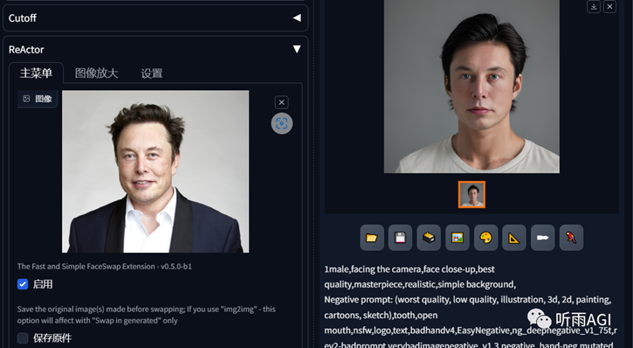
我们往下看其他的配置,这里的 A 和 B 框默认都是 0,我们只需要替换一张人脸的时候,这里默认就可以了。
当我们需要替换多张人脸的时候,我们就可以在这里配置。A 框中配置的是我们上传的人脸,从左边开始第一张人脸是 0,第二张人脸就是 1,以此类推。B 框中也是一样处理。
右边的选项的意思是自动识别画面中人物中的性别进行替换。只替换男性的脸或者女性的人,如果要同时替换男性和女性就不好使了,而且很容易和 A B 框中的配置冲突。感觉用处不是很大哈!
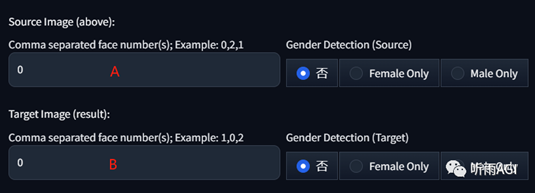
我们继续来分析一下 A B 框的功能,我们以图生图来举例吧。以下是原图。

如果只是替换图片中人脸,那我们需要在图生图中把重绘幅度设置成 0。整体图片不变,只替换我们选中人物的人脸。
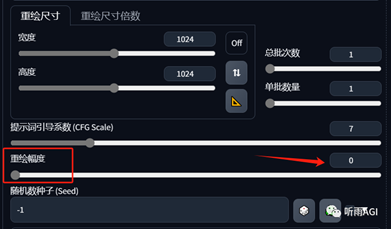
当我们的 A B 框中默认都为 0 时,代表用指定人脸来替换第一张人脸。
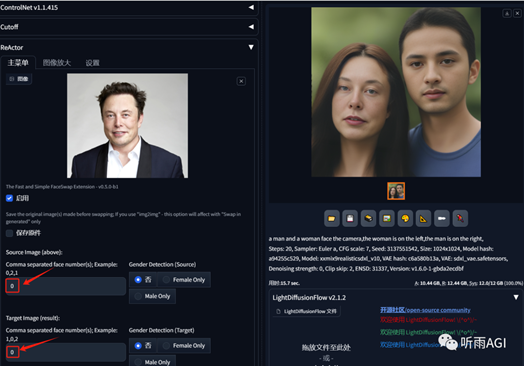
A 框中设置为 0,B 框中设置为 1,代表用指定人脸来替换第二张人脸。
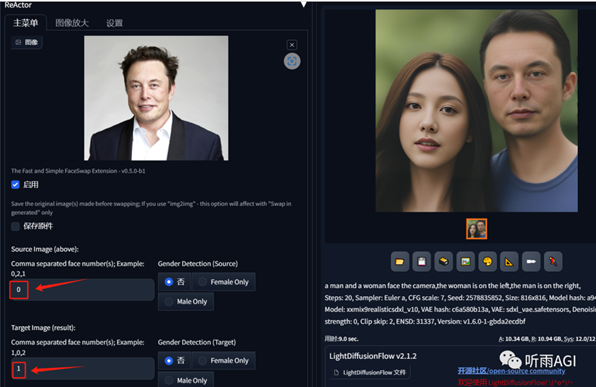
A 框中设置为「0,1」,B 框中设置为「1,0」,代表用指定图片左一脸替换原图中右一的脸,这么解释小伙伴可以理解吧。
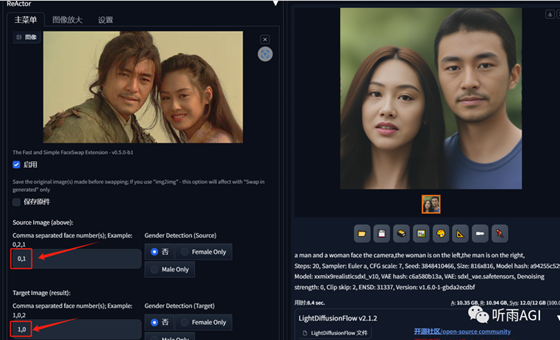
当然我们也可以 A 框中设置「0」,B 框中设置「0,1」,那我们原图中的两张脸就会替换成一样的脸。不局限了两张脸哦。
以上,我相信小伙伴们亲自操作一下就知道了。我们继续往下讲。
这里一般默认就可以,如果觉得最终出图脸部不清楚的话,可以选择第三个选项。
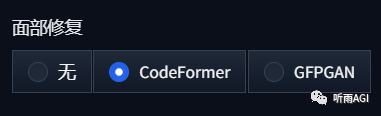
这里我们只需要关注第二个配置就可以了,CodeFormer 强度值越大,替换的人脸相似度越高。
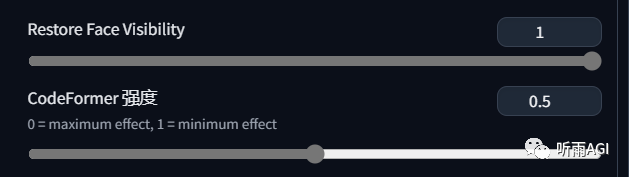
这里使用默认配置就可以了。
「Swap in source image」代表在源图像中进行替换,相当于替换存在的图片中的脸部,可以在图生图中使用。
「Swap in generated image」代表在生成的图像中替换,文生图的时候需要选择这个选项。图生图中也可以使用,所以大家就默认使用这个就好了。
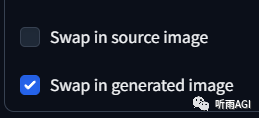
图像放大应该没啥好说的,就是选择放大算法,然后想要放大几倍。
这里说下红框中勾选的意思,勾选就代表是先换脸再进行图像放大,不勾选就相反。感觉默认就可以了。
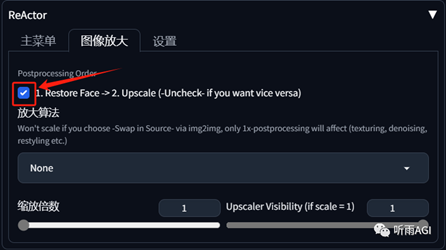
设置中主要是渲染的时候是用 CPU 还是 GPU,其他的配置默认就可以了。
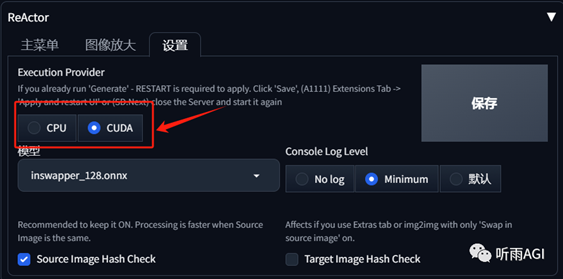
最后再啰嗦一句哦,技术虽好,但要用于正途哦!
出自:https://mp.weixin.qq.com/s/KpNofw4m8hufjKETJHVuHw
本文档由网友提供,仅限参考学习,如有不妥或产生版权问题,请联系我们及时删除。
客服请加微信:skillupvip